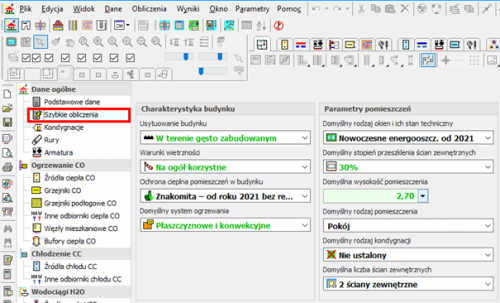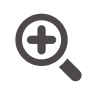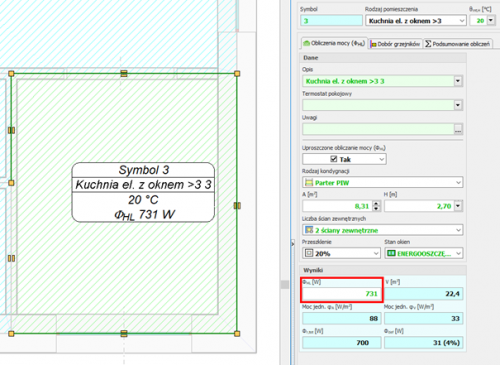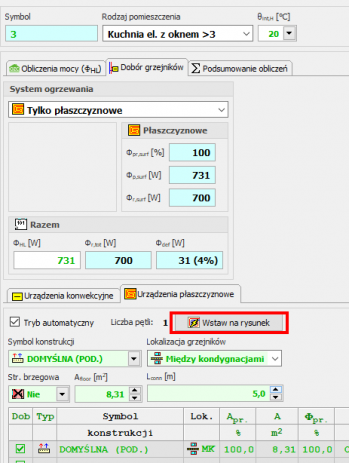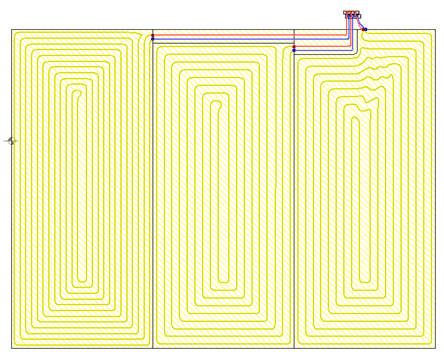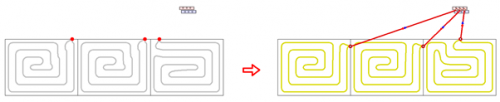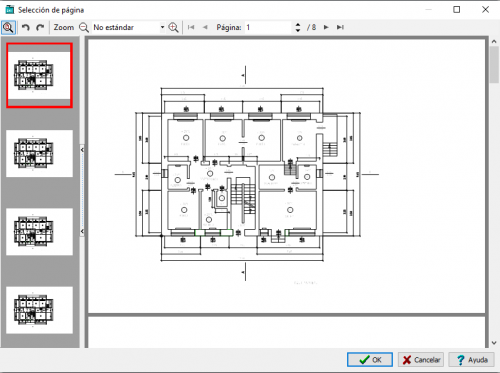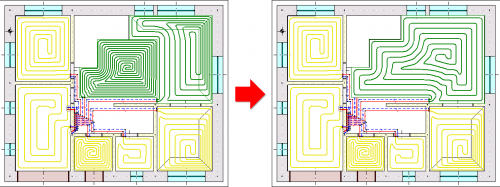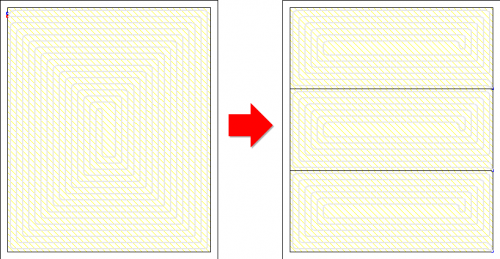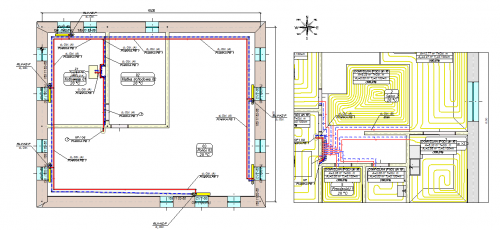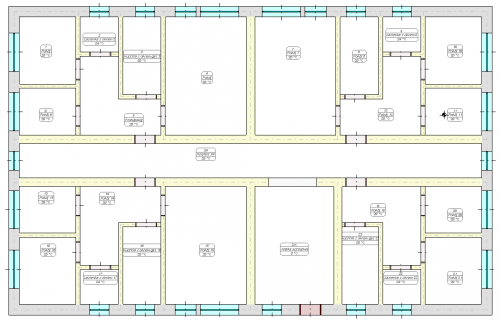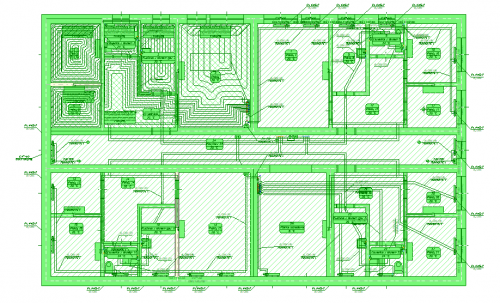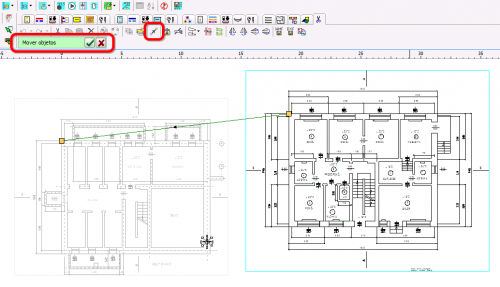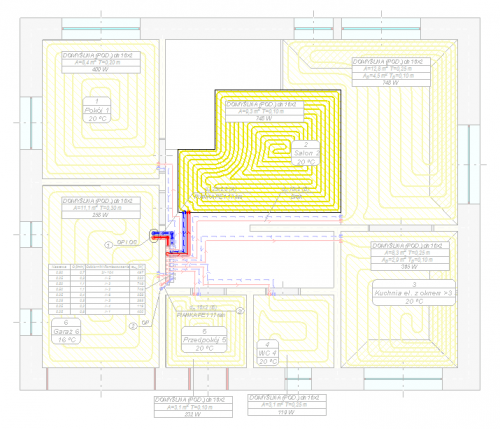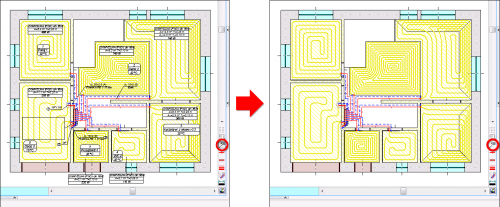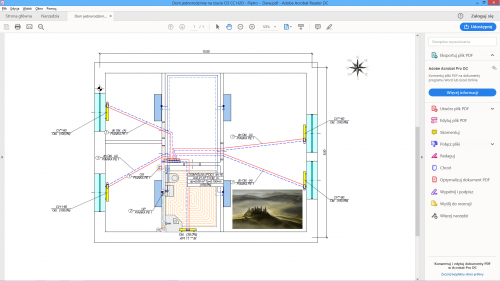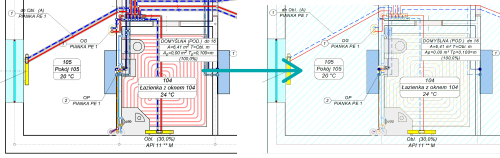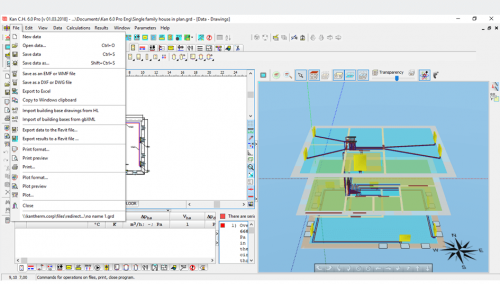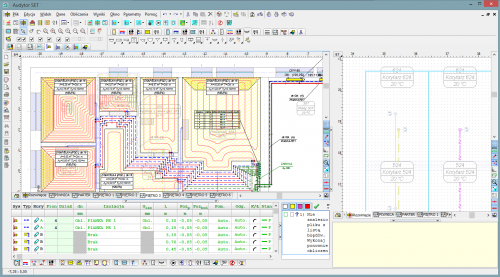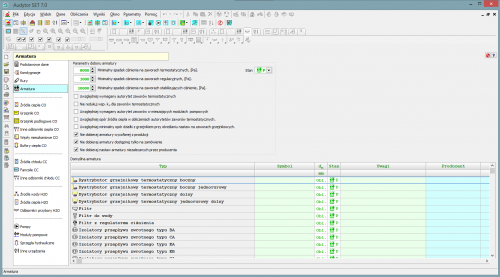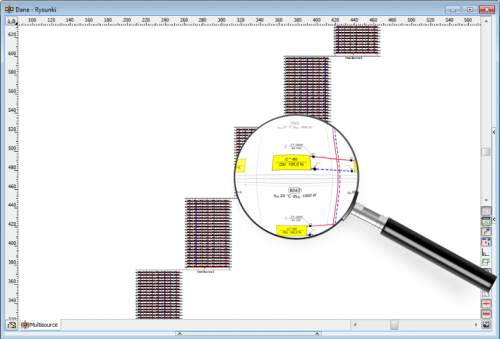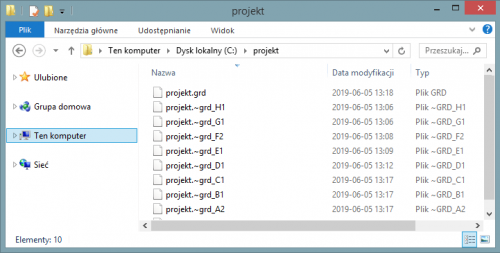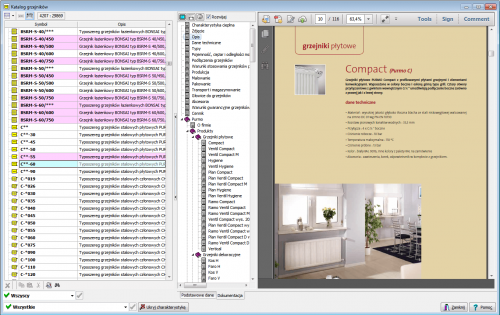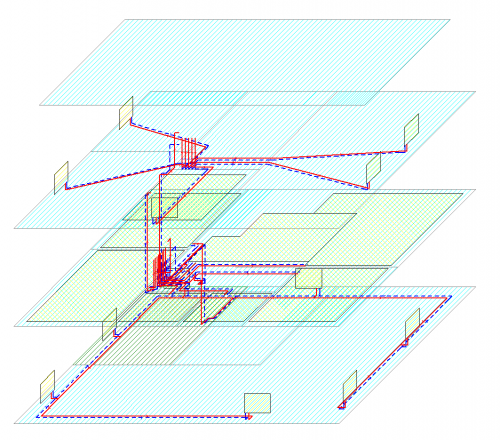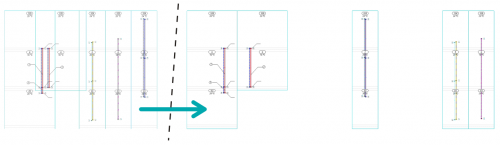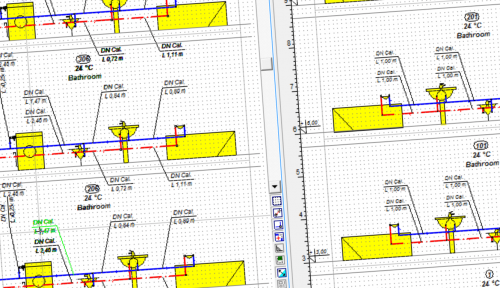Audytor EC
Novedades del programa Audytor SET 7.4
La última versión de Audytor SET introduce nuevas funciones y una serie de mejoras que aceleran el proceso de diseño de la instalación.
Los principales cambios son:
- Sistemas de superficies radiantes - de techos y paredes
- Cálculo del rendimiento de refrigeración de la instalación
| MÁS INFORMACIÓN |
Un nuevo concepto de trabajo con el programa SET
El nuevo módulo de cálculos rápidos (FC) del programa Audytor SET permite crear un diseño de instalación simplificado. También te permite acelerar la creación de proyectos profesionales.
En el modo de diseño profesional, se pueden utilizar elementos de diseño simplificado para mejorar el proceso de diseño (estimación rápida de las pérdidas de calor en ausencia de resultados del programa de HL, selección de un concepto de calefacción de la habitación, etc.).
Tanto el proyecto simplificado como el proyecto profesional detallado se guardan en el mismo archivo, lo que facilita el trabajo posterior con el proyecto.
Cálculos rápidos de la carga térmica de habitaciones
Esta función permite calcular la carga térmica de las habitaciones de forma simplificada basándose en varios parámetros básicos.
Gracias a esta función, el diseñador puede elegir el método adecuado para calentar la habitación y averiguar qué tipo de dispositivos de calefacción se deben utilizar en la habitación.
El sistema de planos propuesto por el programa se puede insertar en el dibujo de la vista en planta de la planta.
Selección rápida de elementos sin necesidad de dibujar toda la instalación
Al realizar cálculos rápidos, el programa selecciona la potencia de los radiadores y los diámetros de las tuberías, aunque no introduzcamos una fuente de calor. De los valores predeterminados declarados en los datos generales hereda los parámetros por separado para instalaciones con radiadores, por separado para calefacción por suelo radiante y coloca una fuente virtual en el dibujo resultante.
Generación automática de rutas de conexión simplificadas
Después de seleccionar el distribuidor y los receptores individuales, el programa genera conexiones simplificadas automáticamente.
Importación de planos de construcción en formato PDF
El programa Audytor ha sido capaz de importar dibujos en muchos formatos populares. Los formatos DWG y DXF son especialmente adecuados para los dibujos técnicos. Sin embargo, en la práctica del mercado, una gran parte de la documentación se realiza en archivos PDF. Aunque es un formato general y no está dirigido a dibujos técnicos, debido al uso frecuente, el software Audytor SET tiene la opción de importar dibujos también en este formato.
Nuevo diseño gráfico del programa Audytor SET
El diseño gráfico se ha cambiado en el programa, tanto en términos de estilo gráfico como de organización de las ventanas. Gracias a esto, se han vuelto aún más visibles.
División y unión de zonas de conductos calefactores, habitaciones y polígonos
Es una herramienta para dividir y conectar rápidamente polígonos que definen zonas de conductos calefactores. Un campo puede dividirse en dos o tres campos iguales: horizontal o verticalmente, respectivamente. El usuario también puede indicar la línea divisoria usando la línea poligonal. Al mismo tiempo, se ha introducido la posibilidad de combinar varias zonas de conductos calefactores en una zona.
Estas funciones son especialmente útiles al diseñar calefacción por suelo radiante, pero se pueden usar para compartir y unir otros polígonos (por ejemplo, zonas de habitaciones).
Extensión de la gama de esquemas de grupos de mezcla
Extensión de la gama de esquemas de grupos de mezcla con la posibilidad de mezcla local en el distribuidor.
Dibujo en dibujo
La posibilidad de insertar parte de otro dibujo en el dibujo. Esto aumenta significativamente la posibilidad de crear documentación técnica clara.
Insertar un fragmento de un dibujo DWG
La capacidad de usar fácilmente un archivo DWG que contiene planos arquitectónicos de muchas plantas.
Resaltar las paredes
Mostrar paredes con relleno - gris para paredes externas y amarillo para paredes internas. Esto mejora la legibilidad de los dibujos creados.
Selección con color
Al seleccionar objetos usando la ventana de selección, la ventana está coloreada de azul, lo que mejora su legibilidad.
La legibilidad de los objetos seleccionados también se ha incrementado mostrándolos con todos los detalles en verde.
Selección selectiva
La función de selección selectiva permite indicar qué elementos de los dibujos deben marcarse (por ejemplo, habitaciones, tuberías, accesorios, etc.).
Esta función es útil cuando, por ejemplo, el usuario quiere duplicar elementos seleccionados del área indicada a la siguiente planta.
Límite del rango de objetos seleccionados en las tablas
Las funciones Dejar líneas seleccionadas y Dejar líneas no seleccionadas permiten limitar fácilmente el rango de objetos seleccionados. Después de seleccionar una serie de elementos en la ventana de dibujo, se puede eliminar de la selección los elementos indicados en la tabla o dejar solo los elementos seleccionados.
Movimiento preciso de objetos
Esta función permite el movimiento preciso de objetos. El usuario define el vector de desplazamiento, es decir, especifica los puntos inicial y final.
Esta función, en combinación con la herramienta Lupa, permite mover objetos con mucha precisión. Es muy útil, entre otros en el caso de combinar objetos arquitectónicos en diferentes plantas. Simplemente hay que activar la visualización de la planta anterior y luego indicar los puntos correspondientes en los planos arquitectónicos de dos plantas.
Mostrar el flujo crítico mejorado
Cuando se activa la visualización de circulación crítica, los otros elementos de los dibujos se muestran con menos intensidad. Esto hace que sea aún más fácil orientarse en el curso de la circulación crítica.
Mostrar plantas adyacentes
Extensión de las posibilidades de mostrar las plantas anteriores.
Actualmente, se pueden mostrar elementos de la planta anterior o la planta siguiente, o ambas. Esto facilita, entre otros, el ajuste de las posiciones de proyección arquitectónica y ubicación de las tuberías de instalación.
Desactivar temporalmente la visualización de etiquetas
La opción de desactivar temporalmente la visualización de etiquetas durante el diseño mejora la legibilidad de los dibujos en la pantalla en situaciones donde las etiquetas no son necesarias.
Ajuste de espesor de paredes
Esta opción permite cambiar el espesor de las paredes al dibujarlas:
- CTRL + corchete izquierdo - reduciendo el espesor de la pared,
- CTRL + corchete derecho - aumenta el espesor de la pared.
Se puede obtener el mismo efecto presionando la tecla CTRL mientras se mantiene presionada la rueda del ratón. Esta función permite un fácil ajuste del espesor de la pared al plano del edificio cargado (plano arquitectónico).
Exportar extensión a Excel
La capacidad de exportar a Microsoft Excel no solo tablas individuales, sino también todas las tablas y diagnósticos a la vez. Esto reduce significativamente el tiempo de exportación si necesita guardar varias tablas.
Importación y exportación de dibujos en formato de DWG
El programa ha sido equipado con el último módulo de cooperación con archivos DWG y DXF.
Proporciona, entre otras cosas:
- cargar dibujos DXF y DWG en las versiones más recientes (hasta 2018).
- soporte de texto de UNICODE que asegura que la mayoría de los signos se muestren correctamente.
- exportación de dibujos en los siguientes formatos: DWG 2000, DWG 2004, DWG 2010, DXF 2000, DXF 2004, DXF 2007,PDF, SVG, CGM, HPHL, SWF.
- visualización mucho más rápida de los complejos dibujos gracias a la función de pintura simplificada..
- exportación más realista de dibujos a archivos DXF y DWG.
- Guardar dibujos raster en archivos DXF y DWG.
- Gestión más conveniente de capas de dibujo
Importación de planos de construcción del programa Autodesk® Revit®
La función de importación permite crear en el programa un diseño de vistas en planta que corresponde a los niveles en los que se han definido las habitaciones en Autodesk® Revit®.
La transferencia de datos se realiza a través de un archivo generado en Autodesk® Revit® mediante la aplicación de Audytor gbXML.
Exportación del proyecto de instalación al programa Autodesk® Revit®
La función permite exportar el proyecto de instalación a un archivo que luego puede cargarse en Autodesk® Revit® utilizando en el Audytor Calefacción Central el complemento Open BIM para Revit.
La función permite exportar desde los datos y exportar desde los resultados. La exportación de datos permite guardar incluso un proyecto de instalación incompleto (sin recalcular), por ejemplo, la colocación de tuberías verticales de agua o la disposición de los radiadores. La exportación de resultados nos permite utilizar datos técnicos de tuberías y dispositivos seleccionados en Autodesk® Revit®, por ejemplo, diámetros de tubería, configuraciones de válvulas, tamaños de radiadores y espaciado de tuberías en calefacción por suelo radiante. Además, hay cantidades físicas disponibles, como la velocidad media, la potencia del radiador y las pérdidas de presión.
| 7.3 Pro | 7.3 Basic | 7.2 Pro | 7.2 Basic | 7.1 Pro | 7.1 Basic | 365 Pro | 365 Basic | |
|---|---|---|---|---|---|---|---|---|
| Sistemas de superficies radiantes |

|

|
||||||
| Cálculo del rendimiento de refrigeración de la instalación |

|

|
||||||
| Un nuevo concepto de trabajo con el programa SET |

|

|

|
|||||
| Cálculos rápidos de la carga térmica de habitaciones |

|

|

|
|||||
| Selección rápida de elementos sin necesidad de dibujar toda la instalación |

|

|

|
|||||
| Generación automática de rutas de conexión simplificadas |

|

|

|
|||||
| Importación de planos de construcción en formato PDF |

|

|

|

|

|

|
||
| Nuevo diseño gráfico del programa Audytor SET |

|

|

|

|

|

|
||
| División y unión de zonas de conductos calefactores, habitaciones y polígonos |

|

|

|

|

|

|
||
| Extensión de la gama de esquemas de grupos de mezcla |

|

|

|

|

|

|
||
| Dibujo en dibujo |

|

|

|

|

|

|
||
| Insertar un fragmento de un dibujo DWG |

|

|

|

|

|

|
||
| Resaltar las paredes |

|

|

|

|

|

|
||
| Selección con color |

|

|

|

|

|

|
||
| Selección selectiva |

|

|

|

|

|

|
||
| Límite del rango de objetos seleccionados en las tablas |

|

|

|

|

|

|
||
| Movimiento preciso de objetos |

|

|

|

|

|

|
||
| Mostrar el flujo crítico mejorado |

|

|

|

|

|

|
||
| Mostrar plantas adyacentes |

|

|

|

|

|

|
||
| Desactivar temporalmente la visualización de etiquetas |

|

|

|

|

|

|
||
| Ajuste de espesor de paredes |

|

|

|

|

|

|
||
| Exportar extensión a Excel |

|

|

|

|

|

|
||
| Visualización de conductos de sistema con diámetros reales. |

|

|

|

|

|

|

|

|
| Duplicación inteligente de elementos de la instalación "abajo". |

|

|

|

|

|

|

|

|
| Sistema de atajos de teclado editables |

|

|

|

|

|

|

|

|
| La función de organizar etiquetas en varias plantas al mismo tiempo |

|

|

|

|

|

|

|

|
| Importación y exportación de dibujos en formato de DWG |

|

|

|

|

|

|

|

|
| Importación de planos de construcción del programa Autodesk® Revit® |

|

|

|

|
||||
| Exportación del proyecto de instalación al programa Autodesk® Revit® |

|

|

|

|
||||
| La capacidad de controlar la corrección del diseño de la planta |

|

|

|

|

|

|

|

|
| Crear un conjunto de accesorios |

|

|

|

|

|

|

|

|
| Ajuste de instalaciones existentes |

|

|

|

|

|

|

|

|
| Diseño de las nuevas instalaciones |

|

|

|

|

|

|

|

|
| Diseño de una instalación tradicional de dos tubos |

|

|

|

|

|

|

|

|
| Diseñando en planos |

|

|

|

|

|

|

|

|
| Vistas de plantas |

|

|

|

|

|

|

|

|
| Cargar la lista de los planos de construcción con los resultados de carga térmica del programa Audytor CT |

|

|

|

|

|

|

|

|
| Cargar la lista de los planos de los locales con los resultados de carga térmica del programa Audytor CT |

|

|

|

|

|

|

|

|
| Permite dibubajr los planos de construcción del edificio (paredes, ventanas, puertas) |

|

|

|

|

|

|

|

|
| Creación automática de vistas desarrolladas de secciones verticales a base de dibujos de vistas del plano |

|

|

|

|

|

|

|

|
| Visualisación de circuitos críticos |

|

|

|

|

|

|

|

|
| Líneas auxiliares que indican puntos característicos |

|

|

|

|

|

|

|

|
| Dibujar tuberías en pares (alimentación-retorno) |

|

|

|

|

|

|

|

|
| Dibujar tuberías con polilíneas |

|

|

|

|

|

|

|

|
| Conexión automática de receptores a conductos de distribución |

|

|

|

|

|

|

|

|
| Encolado y escalado de los dibujos |

|

|

|

|

|

|

|

|
| Editor gráfico |

|

|

|

|

|

|

|

|
| Duplicación de las partes del dibujo en una planta y en los siguientes niveles |

|

|

|

|

|

|

|

|
| Herencia de datos predeterminados |

|

|

|

|

|

|

|

|
| Creación de imágenes simétricas de las partes de un dibujo |

|

|

|

|

|

|

|

|
| Bloques prefabricados de partes típicas de la instalación |

|

|

|

|

|

|

|

|
| Sistema de copias de seguridad de archivos de datos |

|

|

|

|

|

|

|

|
| Permite crear tus propios bloques |

|

|

|

|

|

|

|

|
| Base de datos de catálogos enriquecida |

|

|

|

|

|

|

|

|
| Ampliadas funciones de edición en las tablas |

|

|

|

|

|

|

|

|
| Función "Buscar y reemplazar" en las tablas |

|

|

|

|

|

|

|

|
| Diagnóstico de errores |

|

|

|

|

|

|

|

|
| Visualización tridimensional de la instalación (ver requisitos de hardware) |

|

|

|

|

|

|

|

|
| Extendido diagnóstico de errores |

|

|

|

|

|

|

|

|
| Automática axonometría de la instalación |

|

|

|

|

|

|

|

|
| Definir los datos predeterminados para todos los tipos de dispositivos |

|

|

|

|

|

|

|

|
| Catálogo de imágenes de dispositivos seleccionados en sugerencias en la tabla |

|

|

|

|

|

|

|

|
| Función de organizar las zonas de tuberías verticales en la extensión |

|

|

|

|

|

|

|

|
| Selección de los diámetros de los conductos en la instalación |

|

|

|

|

|

|

|

|
| Selección de los accesorios de montaje de canalizaciones |

|

|

|

|

|

|

|

|
| Cálculo de las pérdidas totales de presión en la instalación |

|

|

|

|

|

|

|

|
| Reducción del exceso de presión en las circulaciones a través de la selección del ajuste de válvulas preestablecidas o selección de orificios de estrangulación |

|

|

|

|

|

|

|

|
| Selección del ajuste de los reguladores de la presión diferencial y flujo |

|

|

|

|

|

|

|

|
| Selección de grupos de bombas |

|

|

|

|

|

|

|

|
| Selección de bomba |

|

|

|

|

|

|

|

|
| Permite usar los colectores dobles |

|

|

|

|

|

|

|

|
Nuevas funciones de Audytor
- Posibilidad de importar bases de construcción desde el programa Autodesk® Revit® a través de un archivo gbXML,
- Capacidad de exportar datos sobre la instalación diseñada al programa Autodesk® Revit®.
Editor gráfico
Para crear un proyecto es necesario un dibujo con zonas de habitación marcadas.
Puedes dibujarlo en el programa manualmente o cargarlo junto con los planos de construcción del programa HL. Si se ha creado un modelo tridimensional de un edificio en el programa HL, los dibujos con los resultados se adjuntarán en el programa. El edificio ingresado en forma tabular se cargará como una lista de habitaciones con los resultados.
El modo de operación más cómodo permite aprovechar al máximo las posibilidades de cooperación con el programa HL:
- Carga de los planes de construcción en el programa OZC desde archivos, por ejemplo, DWG, DXF, WMF, JPG.
- Dibujar un modelo de edificio en el programa HL y realizar cálculos térmicos.
- Carga de los resultados del programa HL en el programa de diseño de instalaciones (valores de carga térmica y planos de planta).
- Dibujar la instalación y realizar cálculos.
El diseño de una instalación se puede realizar solo en una vista desarrollada, solo en vistas en planta o parcialmente en vistas en planta y parcialmente en una vista desarrollada. También es posible combinar fragmentos de instalaciones dibujadas en planos con elementos dibujados en vistas.
En caso de dibujar sobre vistas el programa crea automáticamente una simple vista en planta "vinculando" vistas individuales. El programa (Audytor CC a partir de la versión 6.0, Audytor EC y Audytor H2O a partir de la versión 7.0) han sido equipado con un módulo de visualización tridimensional de la instalación, análogo al módulo de visualización de edificios, disponible en el programa Audytor HL, a partir de la versión 6.0.)
Sistema de herencia de datos predeterminados
Una parte importante de los parámetros introducidos al principio durante la definición de un edificio son datos típicos de todo el edificio (los denominados datos predeterminados). Al ingresar datos generales, el usuario puede definir para cada dispositivo, entre otros símbolo de catálogo predeterminado. Este símbolo se asigna automáticamente a cada dispositivo colocado en el dibujo. El símbolo de catálogo predeterminado definido previamente se puede cambiar en cualquier momento, también después de insertar el dispositivo en el dibujo. Cambiar el símbolo de un dispositivo en los datos generales cambiará los símbolos de todos los dispositivos de un tipo determinado, a menos que se haya ingresado el símbolo "duro" para un dispositivo dado.
Los datos se editan en la tabla, lo que le permite especificar parámetros para muchos elementos de dibujo simultáneamente. Al vincular el dibujo a la tabla, el elemento editado en la tabla se resalta en la vista.
Sistema de herencia de datos predeterminados permite:
- importantes ahorros de tiempo en la etapa de entrada de datos (sin la necesidad de introducir datos repetidos varias veces),
- cambio de datos muy rápido en caso de un cambio en los supuestos de diseño o la creación de diseños variantes.
Vistas de plantas
El programa permite dibujar plantas en las vistas. Gracias a eso al usar el programa se puede crear la especificación completa del dibujo para el diseño de un sistema de calefacción central. Es necesario dibujar un plano de planta, y luego ingresar los radiadores, tuberías y otros componentes. El programa describe los radiadores y luego da los diámetros de las tuberías y las configuraciones de válvulas.
Si los dibujos están disponibles en forma electrónica (dibujos CAD, CorelDraw, MS Word), se pueden copiar directamente en el programa y usarlos como dibujos arquitectónicos. El programa acepta los dibujos en formatos WMF y BMP.
Esto permite la estrecha cooperación entre el arquitecto y el diseñador del sistema de calefacción y contribuye a un acortamiento significativo del proceso de diseño.
Nuevas características del programa 7.1
- Importar y exportar dibujos en formato DWG 2018
- Función de organizar zonas perpendiculares en la vista en planta
- Sistema de respaldo de archivos de datos
- Mecanismo que genera automáticamente el diagrama axonométrico de la instalación diseñada.
- Los conductos del sistema se pueden mostrar con diámetros reales.
- Mecanismo de duplicación inteligente de elementos de instalación "hacia abajo".
- Función de organizar etiquetas en varios pisos al mismo tiempo (en planos y dibujos de axonometría) y un mecanismo de duplicar etiquetas en plantas adyacentes..
- Mejoras para dibujar instalaciones de alcantarillas.
- Sistema de método abreviado de teclado que le permite asignar combinaciones de botones simples a las herramientas de dibujo más utilizadas.
- Edición mejorada de las propiedades de la capa de dibujo.
- Visualización mejorada de información sobre el circuito por un radiador / receptor dado.
Entrada de datos
Los datos pueden ser ingresados al programa en forma gráfica en vistas o vistas desarrolladas. Las informaciones necesarias sobre los elementos dibujados se ingresa en las tablas asociadas con la vista o la vista desarrollada. Gracias a esto, se puede editar rápidamente tanto conductos individuales, radiadores y accesorios, así como grupos completos seleccionados. Cada elemento introducido se asocia con un sistema de verificaciones de corrección y un sistema de ayuda que permite obtener información sobre el tamaño ingresado o evocar los datos relevantes del catálogo.
Para facilitar la entrada de datos, el software incluye:
- Capacidad de editar simultáneamente muchos componentes de la instalación.
- Posibilitad de usar bloques listos.
- Funciones inteligentes de duplicar cualquier parte del dibujo horizontalmente (sistemas de alojamiento) y verticalmente (sistemas verticales tradicionales) junto con la numeración adecuada de habitaciones y parcelas.
- Posibilitad de definir un número ilimitado de bloques propios que consta de cualquier parte del dibujo.
- Acceso rápido a la información auxiliar relacionada con los tamaños ingresados.
- Sistema de botones desplegables que facilita el acceso a los componentes más utilizados de la instalación.
- Función de vincular dinámicamente datos de un dibujo a los datos correspondientes en la tabla.
- Sistema que soporta la conexión de accesorios, radiadores y otros elementos de la instalación con conductos.
- Creación automática de una división de verticales basada en vistas.
- Edición de datos en forma de tabla, que ofrece la posibilidad de la configuración individual de parámetros de muchos elementos seleccionados simultáneamente en el dibujo.
- Conexión dinámica del dibujo con la tabla de datos significa que el elemento editado actualmente en la tabla resalta en la vista desarrollada.
Sistema de diagnóstico de datos
Cada elemento introducido se vincula al sistema de diagnóstico que verifica la corrección, y al sistema de ayuda que permite obtener información sobre el tamaño introducido o presentar los datos relevantes del catálogo.
El programa alerta sobre irregularidades hidráulicas en la instalación diseñada.
Crear planos
El programa permite crear la completa documentación gráfica del diseño del sistema gracias a la capacidad de mostrar los resultados de los cálculos en las vistas de planta.
A menudo se requiere ingresar el dibujo del diseño en el proyecto. Se pueden ingresar los dibujos leyendo dibujos de un archivo, escaneando o pegando desde el portapapeles. Después de ingresar los dibujos puede que requieran alineación, calibración, recorte y corrección adicional.
Los dibujos técnicos (por ejemplo, planos) se crean ahora de manera predeterminada con el uso de ordenadores y están disponibles en formato electrónico como archivos. Los formatos de vectores (por ejemplo, DWG, DXF, WMF, EMF) son los más adecuados para dibujos técnicos. Los archivos gráficos también se pueden crear como escaneos, y casi siempre están disponibles en formato ráster (BMP, JPG, JPEG, TIF, TIFF, GIF, ICO, PNG).
Por lo general, al cargar la imagen será necesario completar la información del cuadro de diálogo Unidades de imagen. Después de haber insertado la imagen en el programa generalmente es necesario alinearla y recortar, así como podría ser necesaria la calibración para ajustar la imagen a su equivalente electrónico.
Es posible elegir la resolución y la calidad del escaneo y guardar los documentos escaneados en un formato gráfico seleccionado. El programa está equipado con escáneres compatibles con la especificación TWAIN.
Encolado y escalado de los dibujos
Los programas HL (desde la versión 6.0) y CC (desde 4.0) y todos los programas SET están equipados con la función de creación de modelos de construcción gráfica. Esta función permite dibujar un modelo de construcción. Para facilitar el dibujo, se puede cargar un archivo con un plano de dibujo en el programa. El archivo descargado puede provenir de un programa externo para crear dibujos técnicos (por ejemplo, DWG) o de un dibujo escaneado (por ejemplo, JPG). El dibujo escaneado se puede dividir en varios archivos. Los dibujos escaneados en varios archivos generalmente no se escalan con la precisión suficiente. También se pueden girar entre sí en un pequeño número de grados.
La función de encolado de dibujos permite pegar y escalar rápidamente muchos dibujos escaneados en varios tamaños y rotados uno con respecto al otro.
Editor gráfico
Dibujar con zonas de habitaciones marcadas es necesario para crear el diseño del sistema. El diseñador puede dibujar las zonas de habitación manualmente o cargarlas junto con las vistas de planta del programa de carga térmica (CT 6.5).
Si en el programa CT 6.5 el modelo tridimensional del edificio fue creado por el programa CC. El edificio ingresado en forma tabular se cargará como una lista de habitaciones con los resultados.
El modo de trabajo más cómodo que utiliza todo el potencial de cooperación entre los programas CT y CC:
- Cargar vistas del plan de construcción desde archivos como DWG, DXF, WMF etc. hasta el programa CT 6.5.
- Dibujar en el programa CT 6.5 un modelo 3D del edificio y ejecutar los cálculos térmicos.
- Cargar los resultados del programa CT 6.5 al programa CC 4.0 (carga térmica y vista de planta).
- Dibujar el sistema en el programa de instalación del software CT 6.5 y realizar cálculos.
El diseño del sistema se puede hacer en el esquema, en vista de plano.
En el caso de dibujar el sistema en vistas de planta, el programa crea automáticamente un esquema simple que "conecta" vistas de planta.
Herencia de datos predeterminados
Una parte importante de los parámetros ingresados al principio de la definición del edificio son datos típicos para todo el edificio (es decir, los datos predeterminados). Esta información es utilizada por el sistema de herencia de datos.
El usuario puede definir para cada clase de dispositivo, entre otros, el símbolo de catálogo predeterminado. El símbolo se asigna automáticamente (es heredado) a cada dispositivo colocado en el diseño. El símbolo predeterminado del catálogo puede cambiarse en cualquier momento, incluso después de insertar dispositivos en el dibujo. El cambio del símbolo en datos globales cambiará los símbolos de todos los dispositivos de ese tipo, a menos que para un elemento dado se haya ingresado otro símbolo individualmente. Muchos otros parámetros pueden heredarse de forma analógica.
El sistema de la herencia de datos te permite:
- ahorro de tiempo significativo en la etapa de entrada de datos (elimina la necesidad de ingresar datos repetitivos muchas veces)
- cambio muy rápido de datos repetitivos en caso de cambios en las suposiciones del diseño o preparación de las variantes de diseños.
Sistema de copias de seguridad de archivos de datos
El programa tiene un mecanismo que crea automáticamente un conjunto de copias de seguridad del diseño (hasta 8 archivos).
Las copias de seguridad de archivos de datos se hacen cada vez que se guardan los datos, pero los nuevos archivos sobreguardan a los más antiguos de tal manera que al menos una copia del archivo de cada etapa del diseño siempre permanece.
Esta función nos permite recuperar el archivo del diseño incluso si sus últimas versiones se sobreguardan o están dañadas.
Base de datos de catálogos enriquecida
La base de datos del programa contiene información sobre tuberías, accesorios y radiadores. Esta base de datos está desarrollándose de una manera constante.
En un proyecto, se pueden usar accesorios, tuberías y radiadores de diferentes compañías simultáneamente.
Funciones de soporte del dibujo
- El cursor del ratón toma la forma de una pequeña imagen adecuada a la función que se utiliza actualmente.
-
Las líneas auxiliares se muestran sugiriendo una conexión automática a puntos característicos específicos (por ejemplo, puntos de conexión del radiador).
Las tuberías pueden dibujarse como pares (suministro / retorno) con un espaciado seleccionado, que, si es necesario, se ajuste automáticamente a los dispositivos conectados (por ejemplo, al espaciado de los puntos de conexión de los radiadores). - Dibujar tuberías como una cadena poligonal reduce la cantidad de clicks necesarios para el ratón.
- Inserción automática de radiadores debajo de ventanas.
- Conexión automática de radiadores con conexión inferior a los tubos.
- La posibilidad de duplicar cualquier parte de un dibujo en una planta anterior o en la siguiente planta.
- La capacidad de crear una imagen reflejada de los elementos.
- La posibilidad de usar bloques prefabricados. Las partes estándar de un dibujo (bloques) contenidos en la biblioteca de software, como los pisos ascendentes, los elementos del departamento y el sistema del colector permiten la creación rápida del esquema.
- La posibilidad de definir un número ilimitado de bloques personalizados que consta de cualquier parte del dibujo. Los bloques predefinidos se pueden usar en proyectos posteriores.
Automática axonometría de la instalación
El programa a partir de la versión 7.1 tiene un mecanismo que genera automáticamente el esquema axonométrico de la instalación diseñada.
El dibujo axonométrico se puede imprimir o exportar a formato DWG, lo que permite crear una documentación completa del diseño.
El esquema de axonometría también permite visualizar el esquema de toda la instalación en un dibujo, lo que permite una orientación más precisa en el diseño, así como seleccionar y editar simultáneamente los datos del elemento en diferentes pisos, lo que a su vez acelera significativamente el procedimiento de la modificación del diseño y el ajuste de la instalación.
Función de organizar las zonas de tuberías verticales en la extensión
En el dibujo de la extensión creada automáticamente, se ha agregado el botón Organizar que permite una colocación inteligente de las zonas de tuberías verticales a base los datos de la captura de pantalla de plantas.
El programa mantiene el orden de tuberías verticales dentro de los sistemas individuales de la instalación (Calefacción Central, Enfriamiento Central y H2O).
La función es muy útil para proyectos grandes, ya que reduce de modo significativo el tiempo necesario para trasladar manualmente las zonas de tuberías verticales
Los parámetros de la función de organizar se pueden modificar.
Verificación de datos y resultados de cálculos
Al ingresar los datos, el programa verifica su corrección de manera continua. Esto permite reducir significativamente el número de errores. Durante el proceso de cálculo, se completa la validación de datos. Como resultado de la lista de errores, se crean advertencias y sugerencias. La lista incluye la información sobre los problemas.
Después de realizar los cálculos, el programa analiza los resultados obtenidos. Se crea la lista análoga de mensajes. Los extensivos diagnósticos del sistema le permiten al diseñador evaluar completamente la calidad del diseño. El programa está equipado con un mecanismo para buscar rápidamente dónde está el error (la búsqueda automática de una tabla, una fila y una columna con datos incorrectos y un componente defectuoso, se indican en el dibujo).
Resultados de cálculos
Los resultados de cálculos se presentan en forma gráfica y tabular (dibujo 7). El formato de las etiquetas individuales de los componentes del sistema se puede modificar libremente (la selección de los valores mostrados y el estilo de las etiquetas).
El formato de las tablas puede cambiarse (la selección de columnas y filas visualizadas, los tamaños de letra) y ordenar según cualquier clave.
Las tablas contienen los resultados generales y los resultados detallados para dispositivos individuales, circuitos y listas de materiales y accesorios.
En los dibujos con resultados, hay etiquetas que contienen los datos específicos para el dispositivo indicado. La forma de las etiquetas es totalmente editable.
Todos los resultados disponibles para el elemento específico se pueden poner en la etiqueta. Muchos formatos de las etiquetas pueden ser guardados y luego cambiados en seguida.
Los resultados de cálculos se pueden imprimir en un plóter o impresora. El usuario puede seleccionar el dibujo.
Si el dibujo no se ajusta a una hoja de papel, el programa lo imprima en fragmentos, que luego se pueden pegar con cinta adhesiva. Como resultado, utilizando incluso la impresora A4 más simple, se pueden preparar dibujos grandes. El programa también es capaz de almacenar dibujos en archivos DXF o DWG. Los dibujos guardados pueden luego cargarse en otro software, por ejemplo AutoCAD.
Las tablas con los resultados de cálculos se pueden imprimir o exportar a otras aplicaciones que se ejecutan en el entorno de Windows (por ejemplo, una hoja de cálculo, un procesador de texto, etc.).
Diseño de varias instalaciones en un solo proyecto
La capacidad de diseñar varios sistemas en un proyecto para diseñar todo el sistema para el edificio al mismo tiempo.
Proceso de cálculo eficiente y rápido
El programa está equipado con un algoritmo de análisis altamente eficiente de instalaciones gráficas y algoritmos eficientes de selección de tuberías, accesorios y accesorios, que permiten calcular grandes instalaciones en menos de unos pocos segundos.
Crear documentación técnica
Los diseñadores pueden usar el editor de etiquetas, creando una revisión general de los materiales y componentes de los sistemas de calefacción para preparar la documentación técnica de los proyectos. Los diagramas de los sistemas de calefacción se pueden dividir en cualquier cantidad de dibujos. Los dibujos se pueden exportar al formato DWG.
Requerimientos técnicos
El programa se ejecuta bajo MS Windows (10, 11) 32bit y 64 bit. El hardware mínimo:
- 1200 MHz procesador,
- 4 GB RAM,
- 2 GB de espacio libre en el disco duro,
- Una pantalla a color con una resolución de pantalla mínima 1024x768,
- 500 MB espacio libre en el disco duro ,
- Tarjeta gráfica compatible con OpenGL 2.0 y más alta.
Requisitos de hardware para el editor 3D
Requisitos de resolución de pantalla vertical:
- mínima - 768 puntos,
- suficiente para un trabajo cómodo - 900 puntos,
- la más conveniente - 1080 puntos.
Requisitos para la configuración de tipo de letra del sistema:
- Windows Vista, 7, 8 - tipos de letra "más pequeños 100%",
- Windows XP - tipo de letra"normal".
El ordenador debe tener una tarjeta gráfica que admita la tecnología OpenGL en la versión:
- mínima 2.0,
- suficiente para un trabajo cómodo: 3.3 y superior.
Copyright © por SANKOM